So schließen Sie Panasonic-Kopfhörer an den Fernseher an?
So verbinden Sie Ihre PANASONIC-Kopfhörer und/oder -Lautsprecher drahtlos über Bluetooth mit dem Fernseher?
Möchten Sie Ihre Panasonic Bluetooth kabellosen Kopfhörer/Lautsprecher mit Ihrem Fernseher verbinden und darüber fernsehen?
Kein Problem! Es gibt ZWEI Möglichkeiten, dies zu tun.
Wenn Ihr Fernseher über eine integrierte Bluetooth-Funktion verfügt
(sehen Sie bitte in der Bedienungsanleitung Ihres Fernsehers nach), gehen Sie wie folgt vor:
1. Versetzen Sie Ihren PANASONIC-Kopfhörer in den Kopplungsmodus (Scrollen Sie bitte zum Ende der Seite oder sehen Sie in Ihrem PANASONIC-Benutzerhandbuch nach.)
2. Gehen Sie in das Bluetooth-Menü Ihres Fernsehers, suchen Sie nach Ihren PANASONIC-Kopfhörern und wählen Sie sie aus, um eine Verbindung herzustellen.
3. Sie können die Lautstärke über die Fernbedienung Ihres Fernsehers einstellen.
Wenn Ihr Fernseher NICHT über integriertes Bluetooth verfügt
Oder wenn Sie MEHR ALS EIN PAAR Kopfhörer gleichzeitig an Ihren Fernseher anschließen möchten, müssen Sie die Verbindung über einen Bluetooth-Audio-Adapter herstellen, etwa diesen:
Avantree Oasis Plus (Weitere Informationen) - Wenn Ihr Panasonic-Kopfhörer aptX-HD unterstützt, wird dieser dringend empfohlen
Avantree Orbit (Weitere Informationen)
Mit diesen können Sie:
- Erhalten Sie eine erweiterte Bluetooth-Reichweite.
- Schließen Sie bis zu ZWEI PAARE Kopfhörer gleichzeitig an Ihren Fernseher (Adapter) an.
- Im Fall von Oasis Plus und Orbit kann es beim Teilen gleichzeitig mit einem SoundBar/Stereo-Receiver (AVR) verwendet werden EIN digitaler optischer Anschluss (Siehe DIESEN ARTIKEL für weitere Details zu dieser Funktion.)
Hier sind die Anweisungen zum Anschließen mit einem Adapter:
1. Verbinden Sie Ihren Bluetooth-Adapter mit Power.
2. Verbinden Sie den Bluetooth-Adapter mit dem Fernseher. Unsere Adapter unterstützen Digital Optical (auch bekannt als TOSLINK oder SPDIF) 3.5-mm-Auxiliary- (auch Kopfhöreranschluss genannt) und RCA-Audioausgänge (rot/weiß). Weitere Einzelheiten finden Sie im Benutzerhandbuch Ihres Adapters.
3. Bringen Sie Ihre PANASONIC-Kopfhörer in den Kopplungsmodus (Bitte scrollen Sie zum Ende der Seite oder sehen Sie in Ihrem Panasonic-Benutzerhandbuch nach.)
4. Versetzen Sie auch Ihren Bluetooth-Adapter in den Bluetooth-Pairing-Modus. Wenn Sie nicht sicher sind, wie es geht, sehen Sie bitte in Ihrem Benutzerhandbuch nach.
5. Halten Sie Ihren PANASONIC-Kopfhörer in der Nähe des Adapters, bis die Verbindung hergestellt ist.
6. Sobald die Verbindung hergestellt ist und Sie eine digitale optische Verbindung verwenden, gehen Sie bitte zum Einstellungsmenü Ihres Fernsehers und ändern Sie Ihr digitales Audioformat in PCM.
7. Und schon kann es losgehen
Unten finden Sie eine Liste, wie Sie die beliebtesten Kopfhörer von PANASONIC bequem in den Bluetooth-Pairing-Modus versetzen können.
RP-HD600N/605N/HD610N/HD805N: Mit Bei ausgeschaltetem Kopfhörer Halten Sie die Ein-/Aus-Taste 5 Sekunden lang gedrückt bis BLAU und ROT< erscheinen t5>-Anzeige blinkt abwechselnd.

RZ-S500W: Beim erstmaligen Pairing wechseln die Ohrhörer in den Pairing-Modus, wenn sie aus dem Gehäuse entfernt werden. Zum Koppeln mit einem zweiten (und eingeschalteten) Gerät nehmen Sie die Ohrhörer aus der Hülle, tippen und halten Sie das linke oder rechte Touchpanel sieben Sekunden lang gedrückt, bis die LEDs abwechselnd ROT & BLAU.

RB-M500B: Bei ausgeschaltetem Kopfhörer Drücken und halten Sie die Ein/Aus-Taste 5 Sekunden lang gedrückt, bis die Anzeige BLAU und ROT abwechselnd blinkt.

WINGS BTS50: Bei ausgeschaltetem Kopfhörer, Drücken und halten Sie die Ein/Aus-Taste 5 Sekunden lang gedrückt, bis die Anzeigen BLAU und ROT abwechselnd blinken.

EAH-F50B/F70N: Bei ausgeschaltetem Kopfhörer Halten Sie die Ein-/Aus-Taste 5 Sekunden lang gedrückt bis BLAU & ROT Anzeige blinkt abwechselnd.

BTG-S10: Bei eingeschaltetem Kopfhörer Halten Sie die Bluetooth-Taste 2 Sekunden lang gedrückt bis das MAGNETA & ROTE Anzeige blinkt abwechselnd.
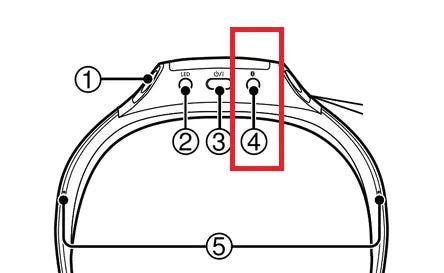
Bitte kontaktieren Sie uns unter support@avantree.com, wenn Sie Fragen haben.